JVC GZ-HD3: Запись файлов
Запись файлов: JVC GZ-HD3
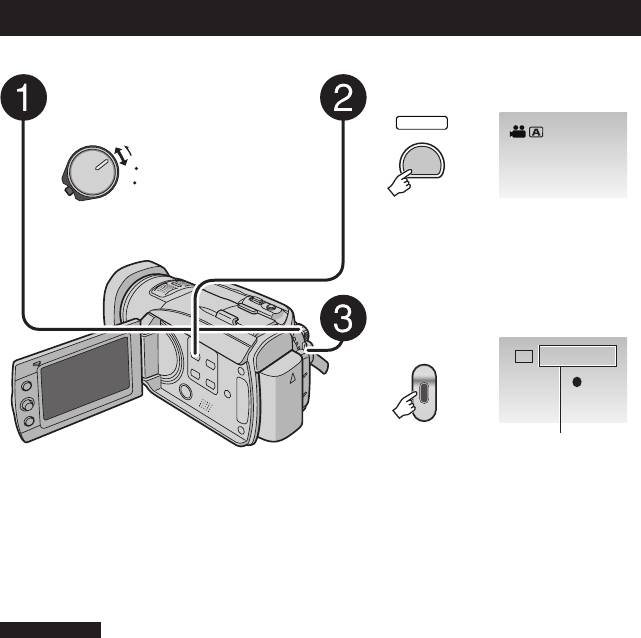
Запись видео
Подготовка: Установите переключатель питания/режима в положение ON.
Нажмите кнопку PLAY/REC для
выбора режима записи.
SELECT
PLAY/REC
Нажмите кнопку REC для
начала записи.
REC
20
XP
[4h59m]
REC
ЗАПИСЬ
Запись файлов
Сдвиньте переключатель питания/
режима в положение MODE для
выбора
!
(видео) режима.
MODE
При отпускании
переключатель
вернется в
первоначальное
положение.
Индикатор
!
на камере начнет
светиться.
Примерное оставшееся
время записи
8 Прекращение записи
Еще раз нажмите кнопку REC.
8 Изменение качества изображения
Измените настройку параметра
[КАЧЕСТВО]. (
стр. 67)
8 Связывание файла с событием
См. стр. 23.
ПРИМЕЧАНИЯ
•
При выключении и последующем включении камеры автоматически выбирается режим
записи видео.
•
Если при включенном питании камера в течение 5 минут оставалась без выполнения
каких-либо действий, она автоматически выключится для экономии питания.
Для повторного включения камеры при ее питании от аккумулятора установите
переключатель питания/режима в положение OFF, а затем в положение ON.
При использовании сетевого адаптера выполните любое действие, например,
масштабирование.
•
Видеофайлам присваиваются имена от MOV001.TOD до MOV009.TOD, от MOV00A.TOD
до MOV00F.TOD и MOV010.TOD в порядке их записи.
•
Новый файл будет создаваться для каждых 4 ГБ или приблизительно 19 минут
непрерывной записи.
•
Эта камера записывает видеоизображения в формате MPEG2, совместимом с
форматом SD-VIDEO.
•
Не двигайте и резко не дергайте камеру во время записи. В противном случае может
записаться звук движения (жужжание) жесткого диска.
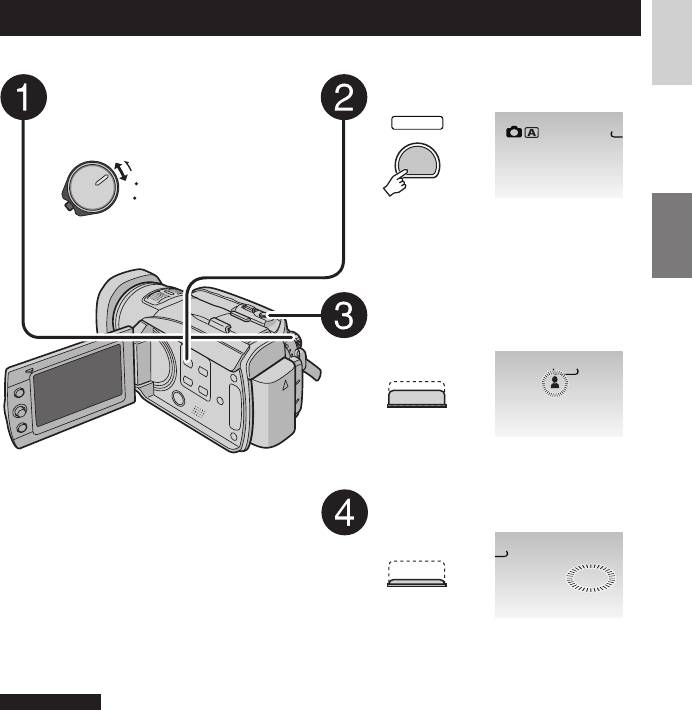
РУССКИЙ
Запись неподвижного изображения
Подготовка: Установите переключатель питания/режима в положение ON.
Сдвиньте переключатель
Нажмите кнопку PLAY/REC для
питания/режима в положение
выбора режима записи.
MODE для выбора
#
режима
SELECT
(неподвижное изображение).
PLAY/REC
MODE
При отпускании
переключатель
вернется в
первоначальное
положение.
Индикатор
#
на камере начнет
светиться.
21
19
Наполовину нажмите кнопку
SNAPSHOT и держите ее в таком
положении.
1920
FINE
[
Индикатор ? станет зеленым, когда
изображение будет сфокусировано.
Нажмите кнопку SNAPSHOT для
начала записи.
20
FINE
[9999]
PHOTO
8 Изменение качества изображения
Измените настройку параметра
[КАЧЕСТВО]. (
стр. 68)
8 Непрерывная запись
неподвижных изображений
Установите параметр
[НЕПРЕРЫВНАЯ СЪЕМКА] в
положение [ВКЛ]. (
стр. 68)
8 Изменение размера изображения
Измените настройки параметра
[РАЗМ ИЗОБР]. (
стр. 68)
ПРИМЕЧАНИЯ
•
ЦСИ (Цифровой стабилизатор изображения) не работает во время записи
неподвижного изображения.
•
Если при включенном питании камера в течение 5 минут оставалась без выполнения
каких-либо действий, она автоматически выключится для экономии питания.
Для повторного включения камеры при ее питании от аккумулятора установите
переключатель питания/режима в положение OFF, а затем в положение ON.
При использовании сетевого адаптера выполните любое действие, например,
масштабирование.
•
Во время печати боковые стороны неподвижных изображений, записанных в формате
16:9, могут обрезаться. В местной компании, занимающейся печатью, убедитесь, что вы
сможете распечатать изображения формата 16:9.
Оглавление
- Записывайте в режиме высокой четкости!
- Резервное копирование изображений высокой четкости на DVD-диски!
- Меры предосторожности
- Лицензионный договор о программном продукте JVC
- Содержание
- Принадлежности
- Указатель
- Индикация на ЖК-мониторе
- Необходимые настройки перед использованием
- Другие настройки
- Запись файлов
- Запись файлов (продолжение)
- Ручная запись
- Ручная запись (продолжение)
- Ручная запись (продолжение)
- Воспроизведение файлов
- Воспроизведение файлов (продолжение)
- Воспроизведение файлов (продолжение)
- Воспроизведение файлов (продолжение)
- Просмотр изображений на телевизоре
- Просмотр изображений на телевизоре (продолжение)
- Работа с файлами
- Работа с файлами (продолжение)
- Работа с файлами (продолжение)
- Работа с файлами (продолжение)
- Списки воспроизведения – Только режим
- Списки воспроизведения – Только режим
- Копирование файлов
- Копирование файлов (продолжение)
- Копирование файлов (продолжение)
- Резервное копирование файлов на компьютер
- Резервное копирование файлов на компьютер Windows
- Резервное копирование файлов на компьютер Windows
- Другие действия на компьютере Windows
- Другие действия на компьютере Windows (Продолжение)
- Другие действия на компьютере Windows (Продолжение)
- Резервное копирование файлов на компьютере Macintosh
- Резервное копирование файлов на компьютере Macintosh (продолжение)
- Изменение параметров меню
- Изменение параметров меню (продолжение)
- Структура папок и расширения
- Устранение неисправностей
- Устранение неисправностей (Продолжение)
- Предупреждающая индикация
- Предупреждающая индикация (продолжение)
- Технические характеристики
- Технические характеристики (продолжение)
- Меры предосторожности
- Меры предосторожности (продолжение)
- MEMO
- Термины






